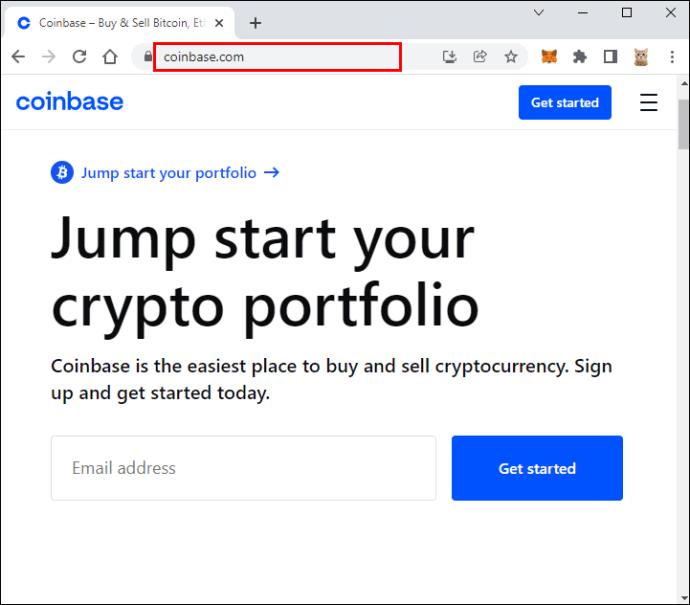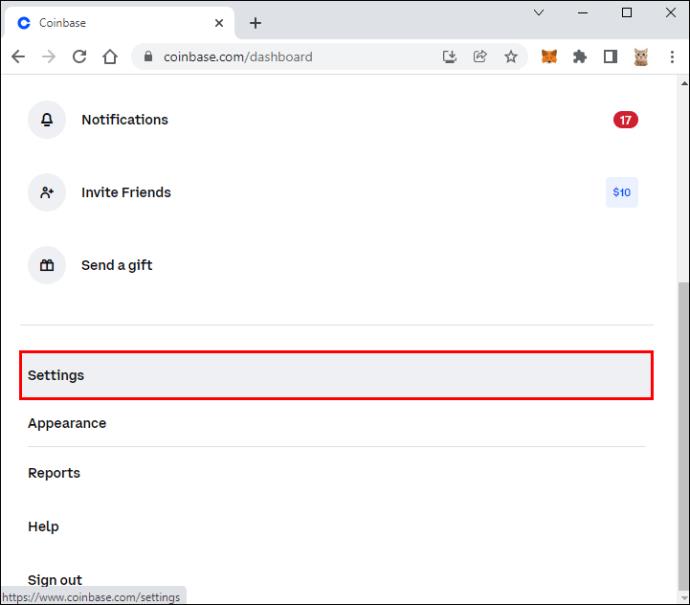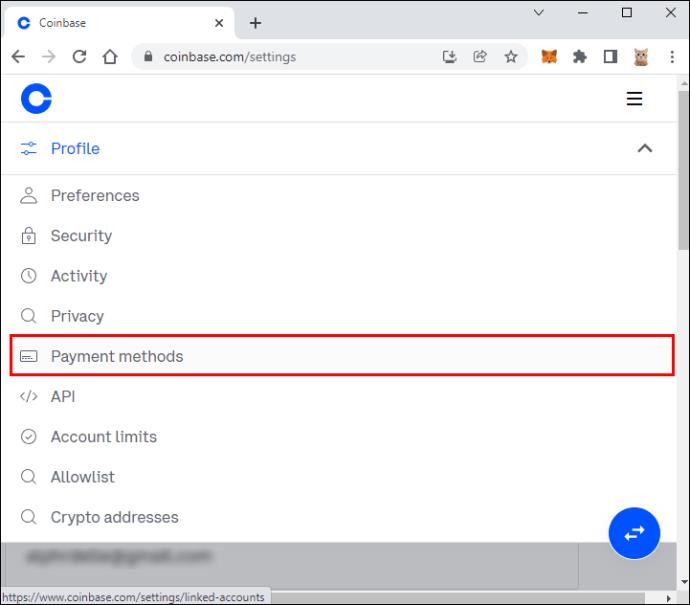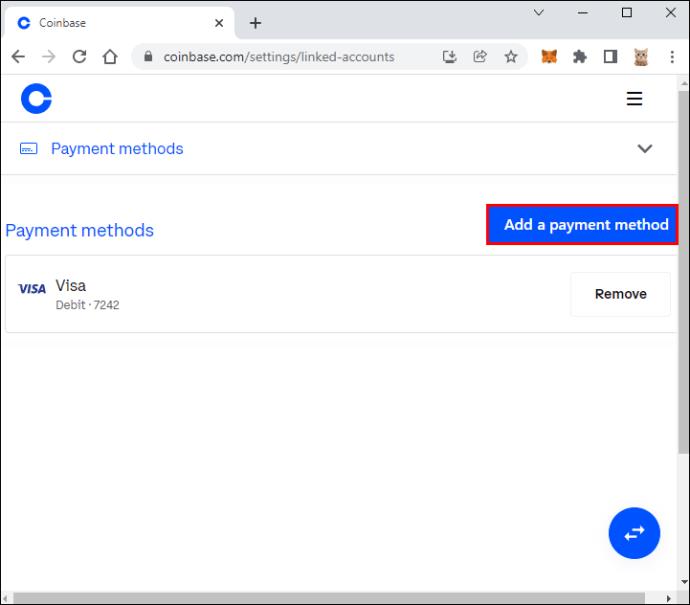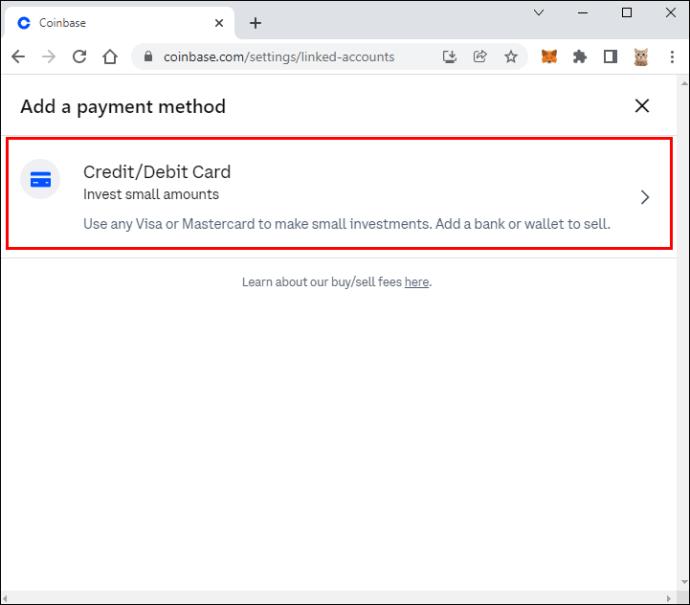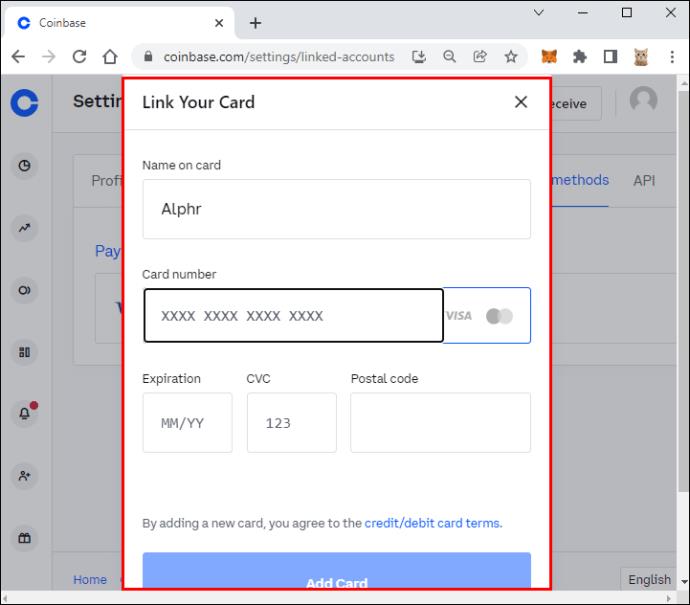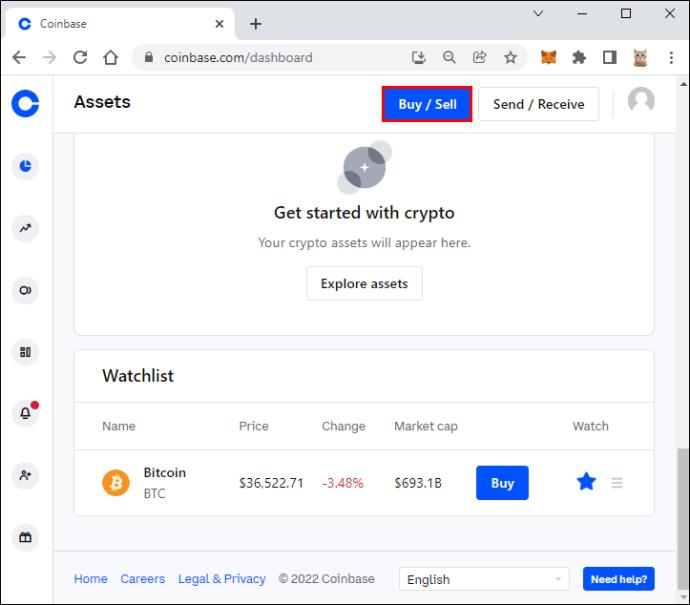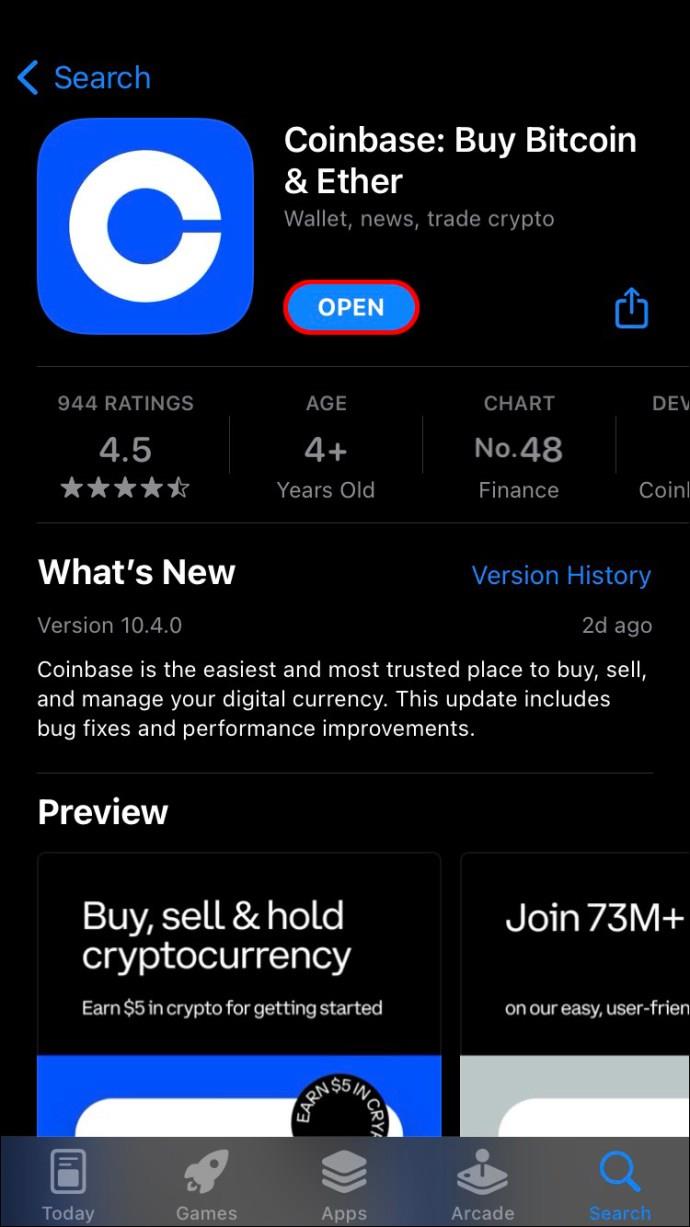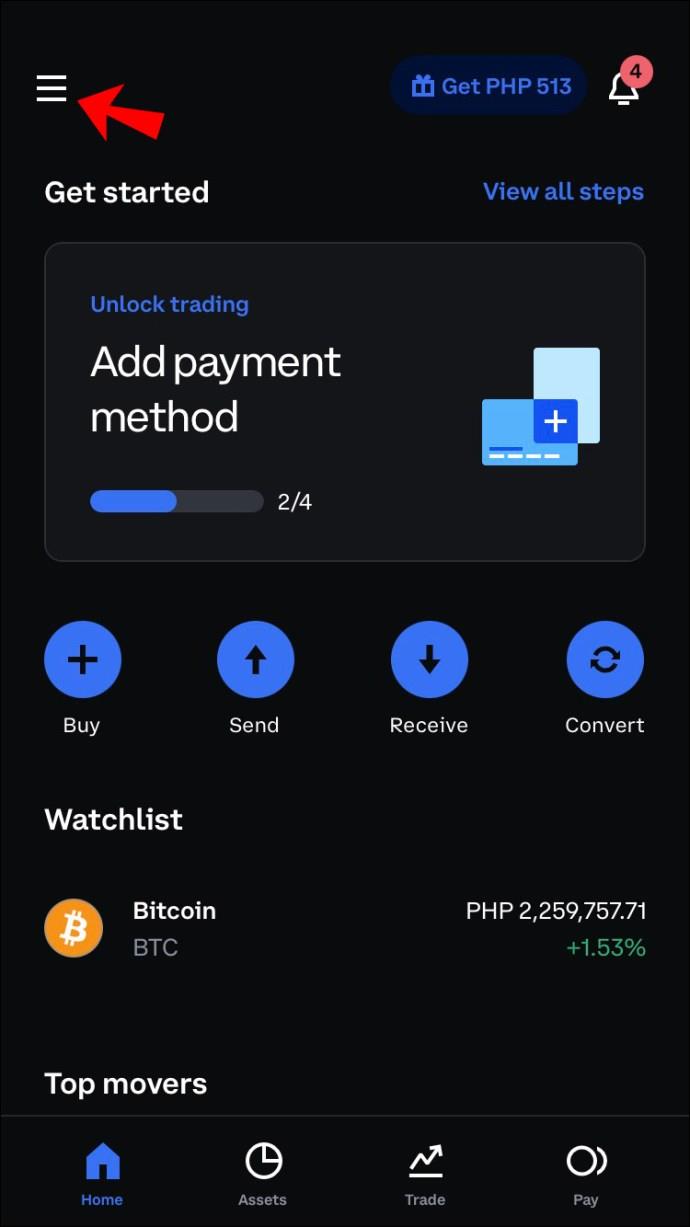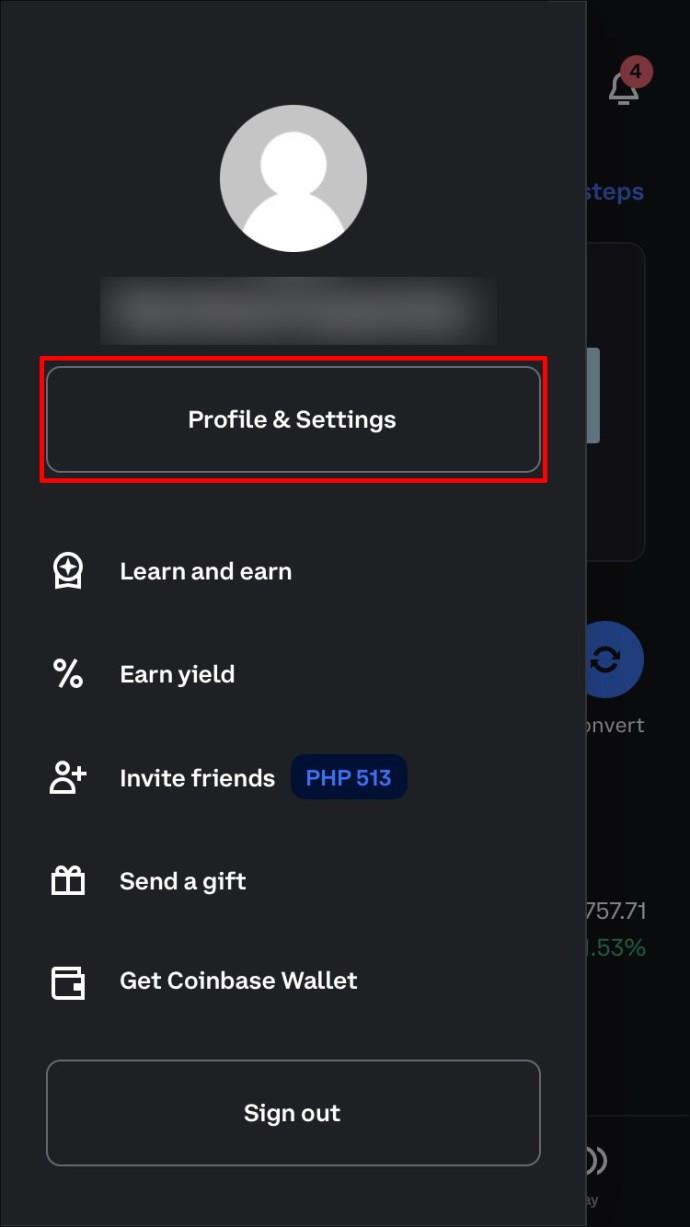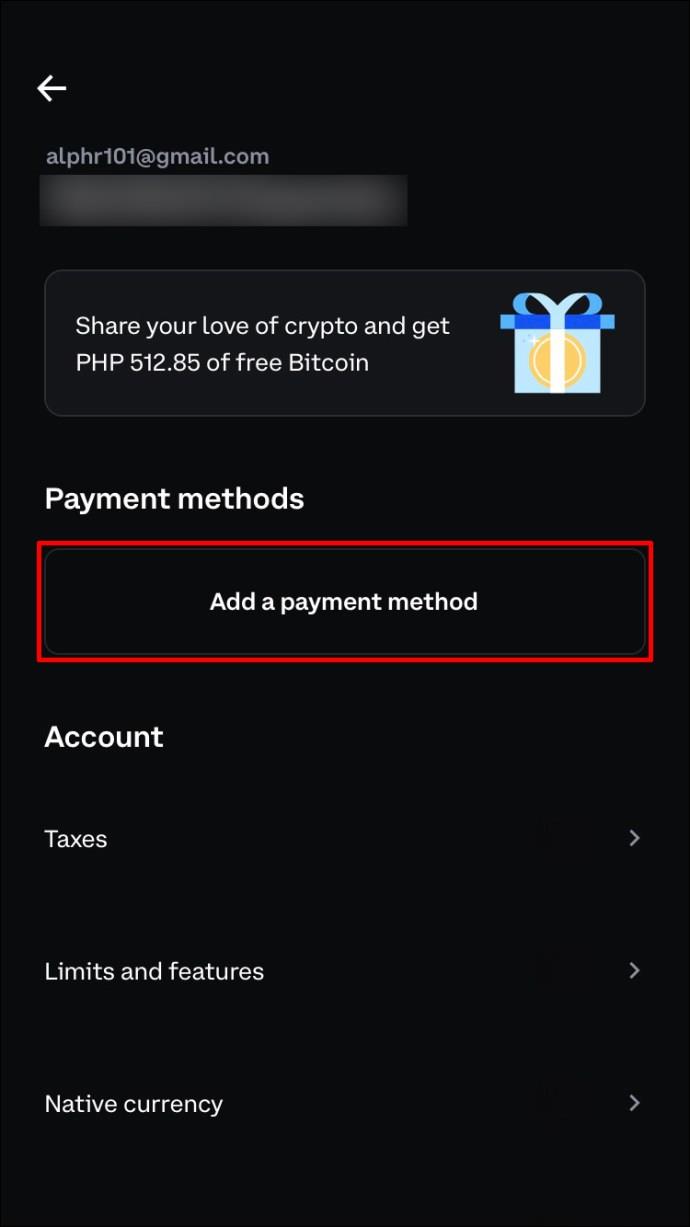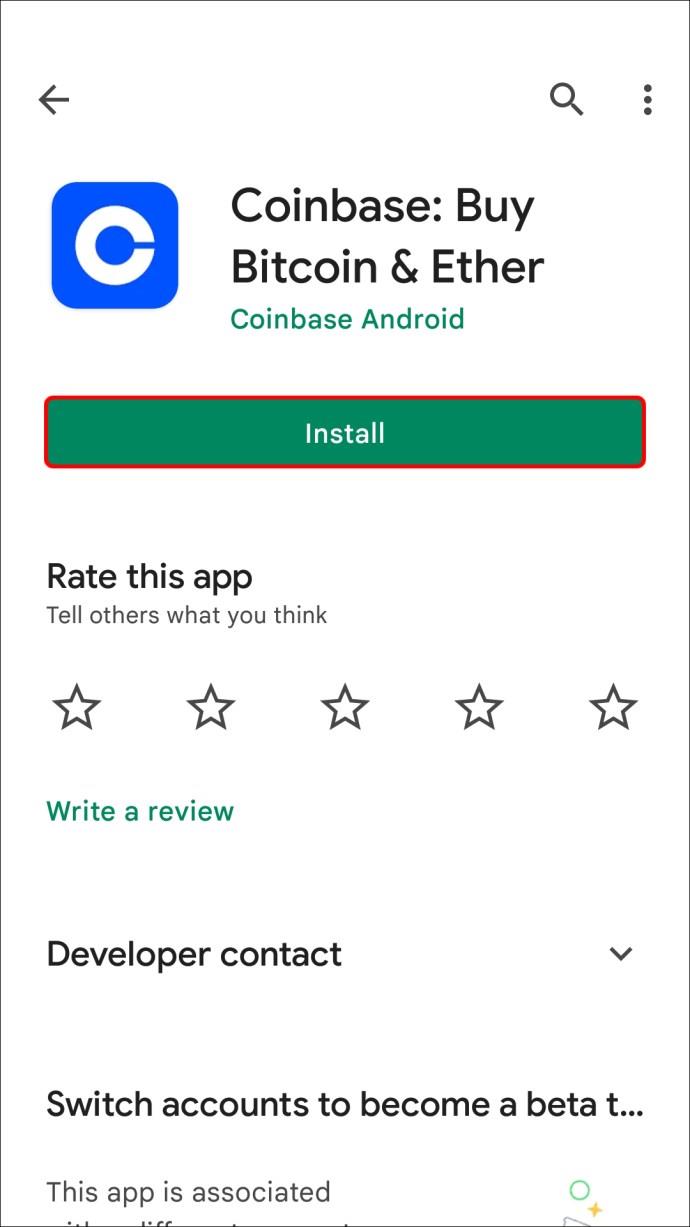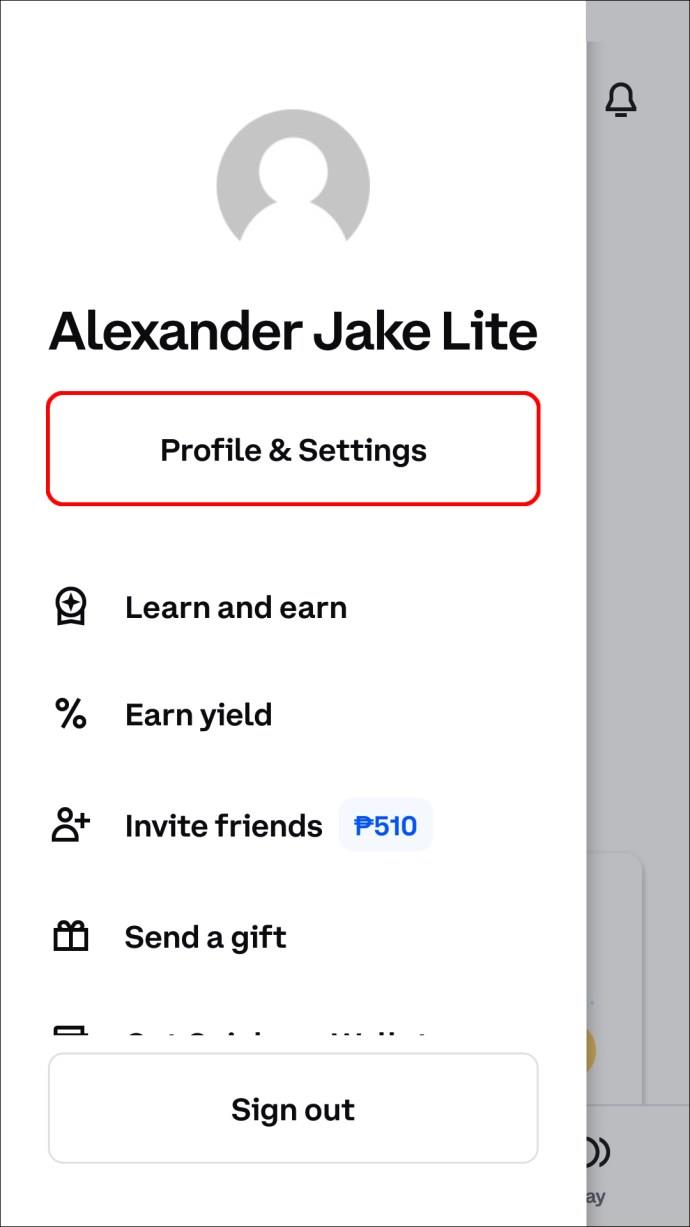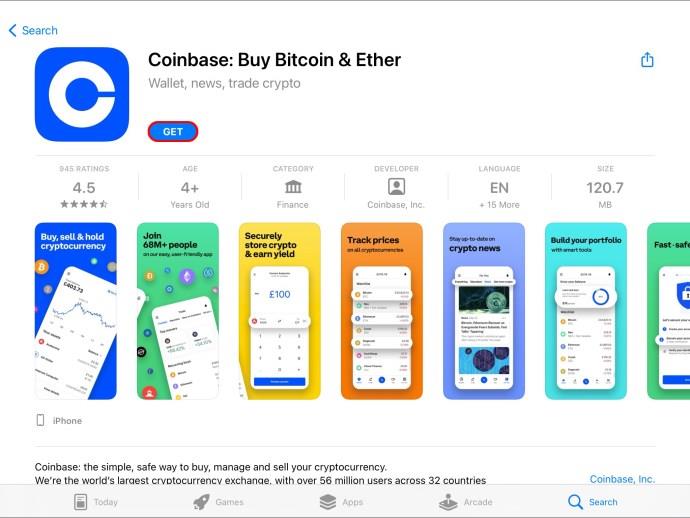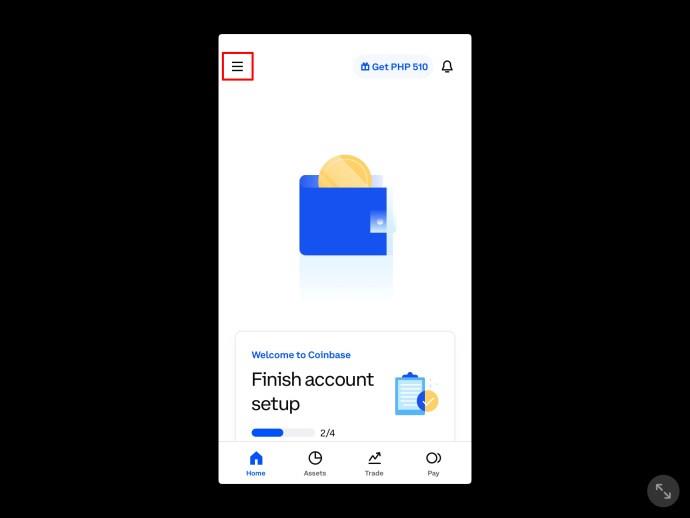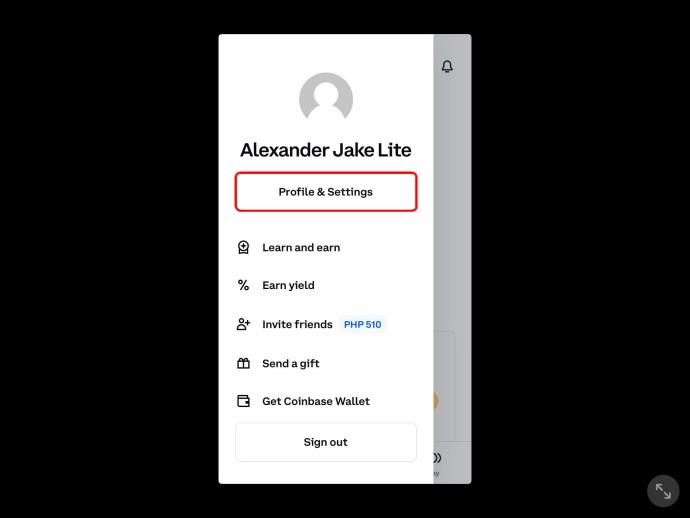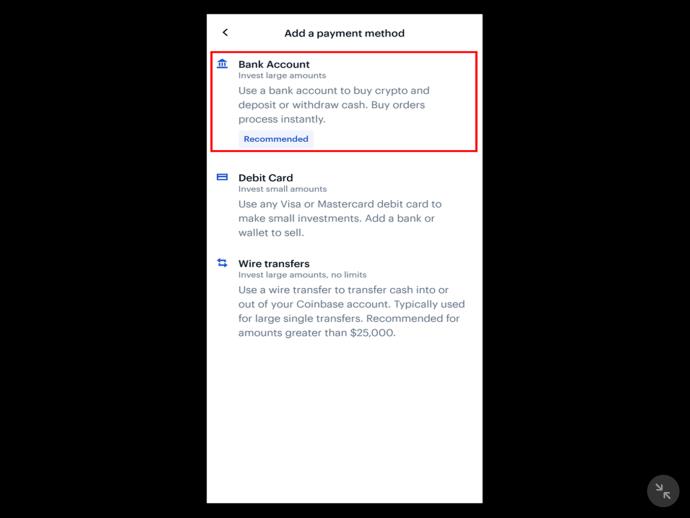Apparaatkoppelingen
Coinbase is een van de beste platforms voor crypto-uitwisseling geworden, met miljoenen regelmatige gebruikers. Als je nieuw bent op het platform, kan het zijn dat je moeite hebt om te leren hoe je geld van je bankrekening kunt halen.

Hoewel het proces slechts een paar stappen duurt, zijn er bepaalde acties die u moet ondernemen voordat u daadwerkelijk geld kunt opnemen. Dit artikel onthult de eenvoudigste manier om geld op te nemen naar een bankrekening in Coinbase met behulp van verschillende apparaten.
Hoe u geld kunt opnemen op een bankrekening in Coinbase op een pc
Geld opnemen van Coinbase naar uw bankrekening met behulp van uw computer is een eenvoudig proces als u eenmaal alles heeft ingesteld.
De eerste actie die u moet ondernemen, is uw bankrekening koppelen aan Coinbase. Volg hiervoor de onderstaande stappen:
- Open uw browser en ga naar Coinbase .
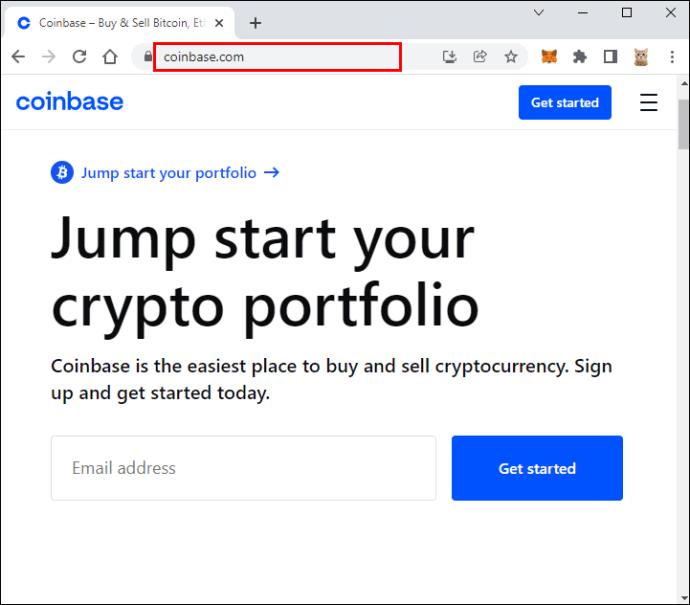
- Selecteer uw naam in de rechterbovenhoek en druk op 'Instellingen'.
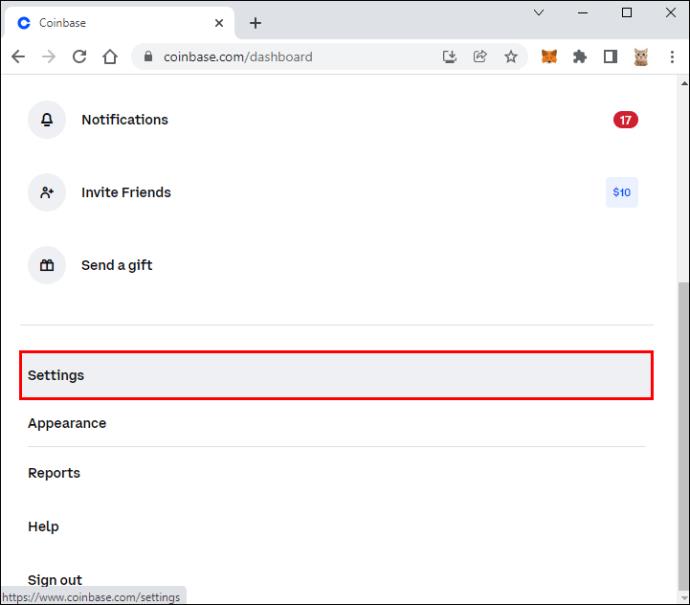
- Selecteer het tabblad "Betaalmethoden".
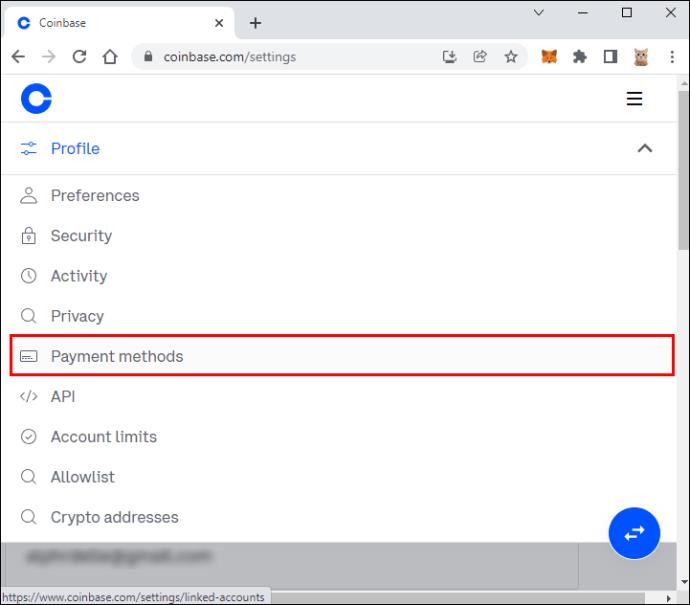
- Druk op 'Een betaalmethode toevoegen'.
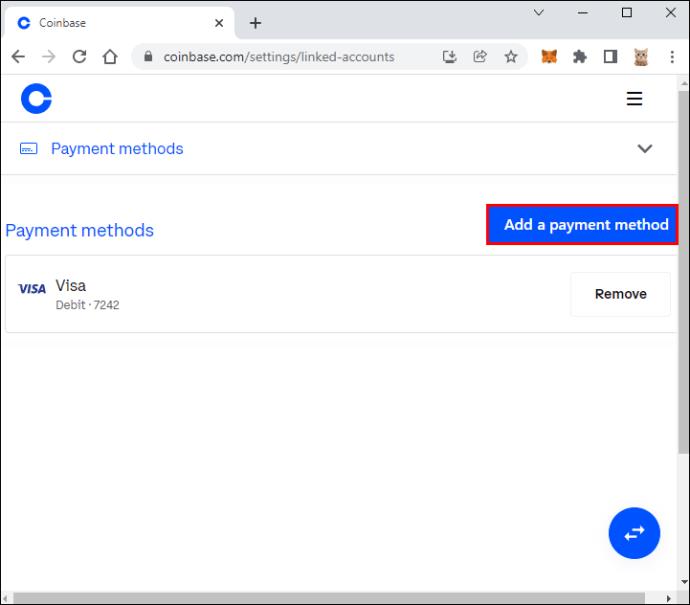
- Kies 'Bankrekening'.
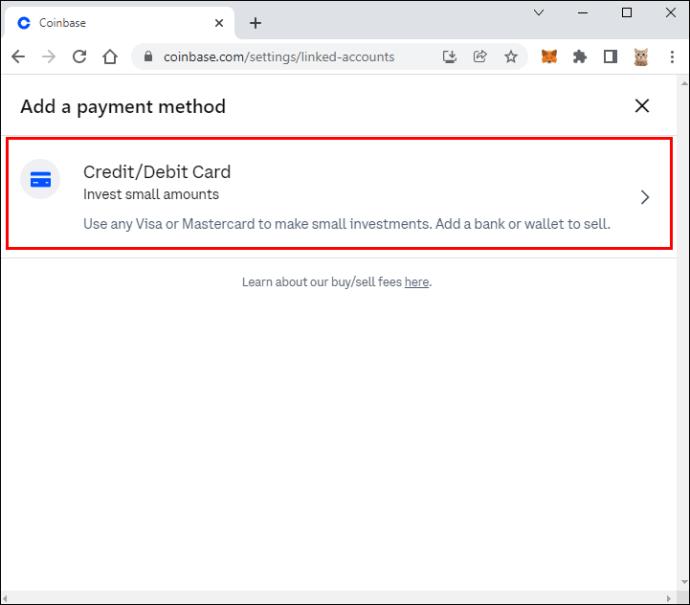
- Typ de naam van uw bankrekening en de inloggegevens van de bank.
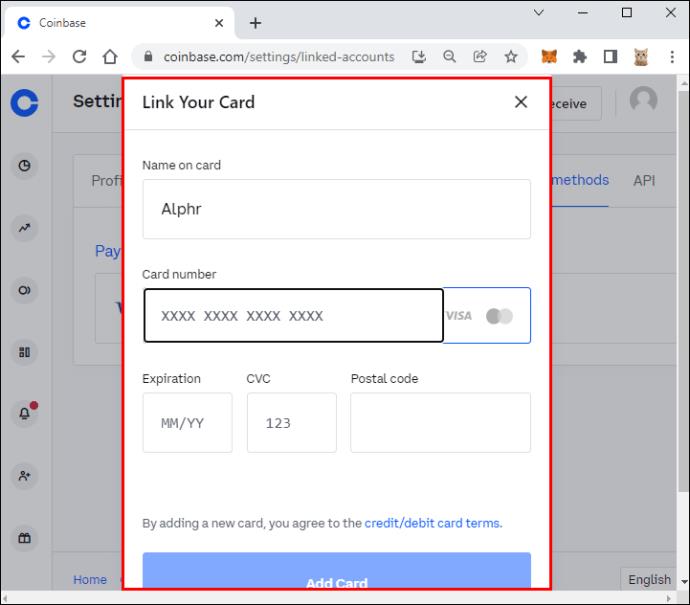
Nu de bankrekening is gekoppeld, kunnen we verder met het tweede deel. Deze stap omvat het verkopen van cryptocurrency voor contant geld:
- Druk op de knop "Kopen/Verkopen" bovenaan de pagina.
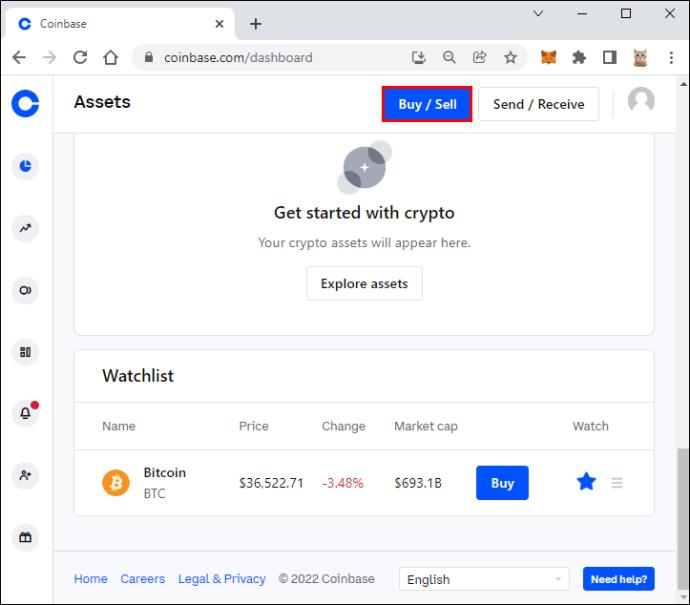
- Selecteer de cryptocurrencies die u wilt verkopen en het bedrag.
- Kies 'Preview verkopen' en vervolgens 'Verkoop nu'. U kunt vanaf hier het geld rechtstreeks naar uw bankrekening overmaken. We raden aan om het eerst naar uw portemonnee te verplaatsen, vooral als u een beginner bent, voor eenvoudiger beheer.
De laatste actie die u moet ondernemen, is het geld naar uw bankrekening overmaken:
- Selecteer "Portfolio" in het linkermenu.
- Druk op uw portemonnee voor lokale valuta (als u zich in de VS bevindt, wordt deze "US Dollar" genoemd)
- Je ziet de hoeveelheid geld die je beschikbaar hebt van verschillende cryptocurrencies. Selecteer rechts "Opnemen" en voer het bedrag in dat u wilt opnemen.
- Druk op "Doorgaan".
- Selecteer onder 'Standaardopname' uw bankrekening en kies 'Doorgaan'.
- U ziet een voorbeeld van de opname. Selecteer 'Nu uitbetalen'.
Houd er rekening mee dat het enkele werkdagen duurt voordat de opname is voltooid.
Hoe u geld kunt opnemen in een bankrekening in Coinbase op een iPhone
Als u een iPhone bezit en geld van Coinbase wilt opnemen naar uw bankrekening, moet u vooraf verschillende acties uitvoeren.
Ten eerste moet u uw bankrekening toevoegen aan betaalmethoden. Daarna moet u cryptocurrencies verkopen en vervolgens het geld naar de rekening overmaken.
Dit is wat u moet doen om de bankrekening toe te voegen aan betaalmethoden. Als je de bankrekening al aan Coinbase hebt gekoppeld, kun je doorgaan naar de volgende fase.
- Open de Coinbase-app. Als je het niet hebt, download het dan uit de App Store .
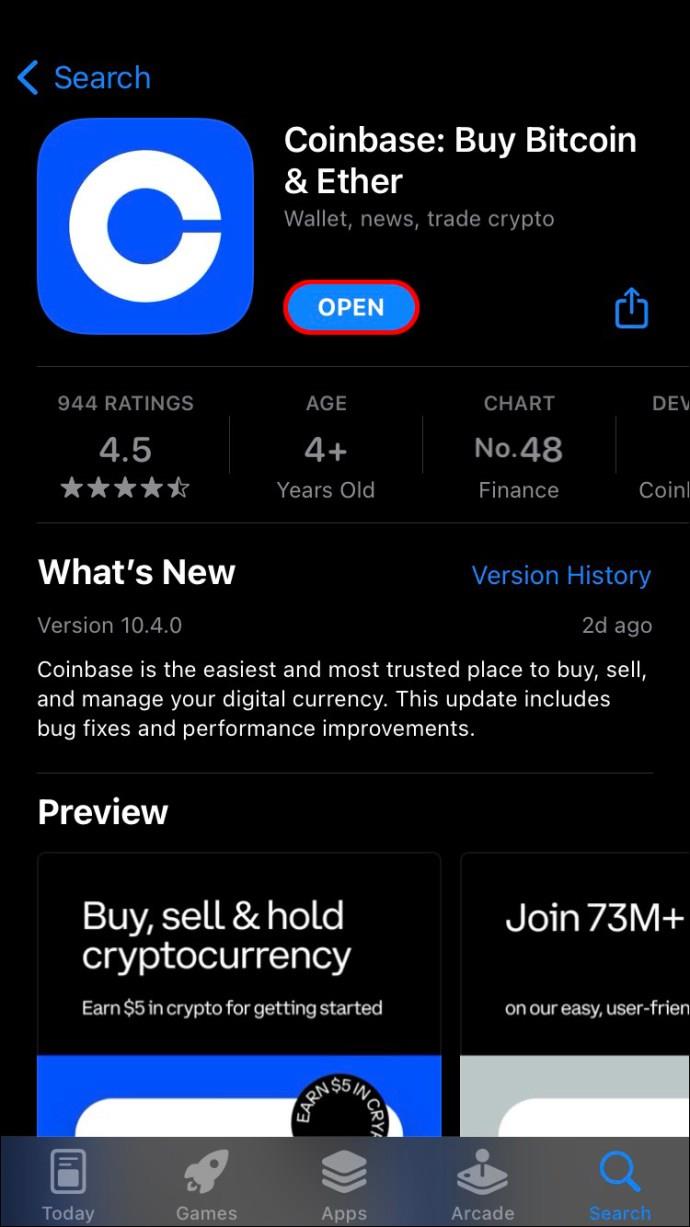
- Tik op de drie lijnen in de linkerbovenhoek.
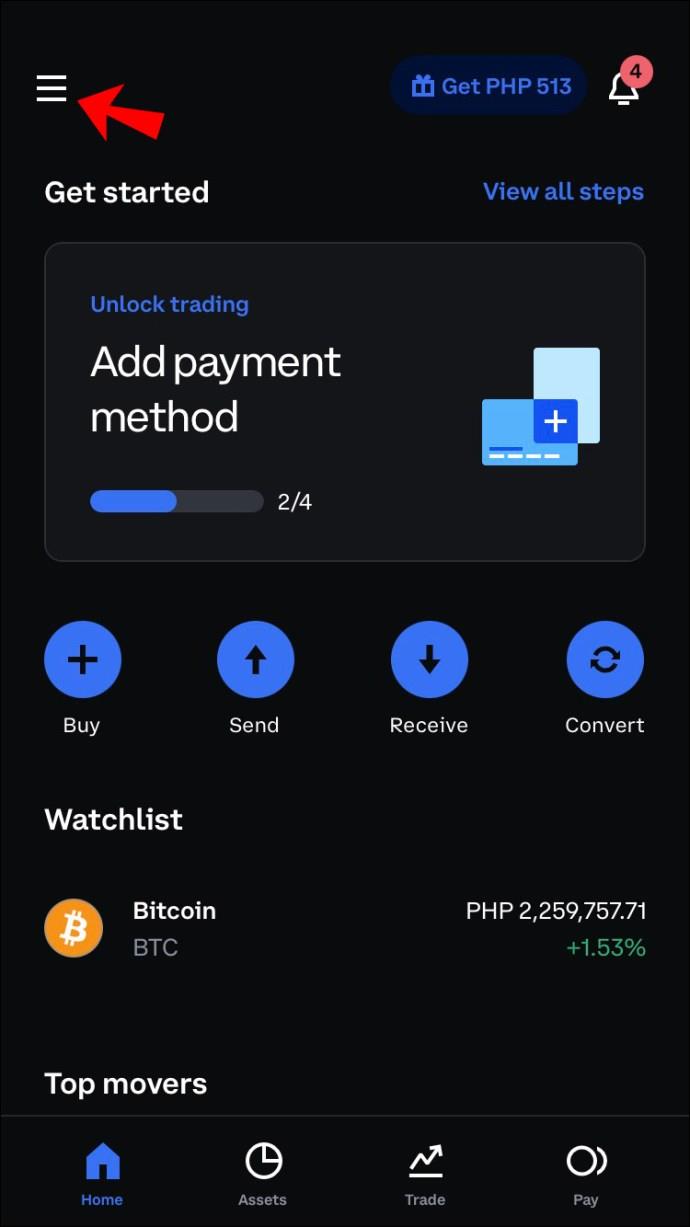
- Tik op 'Profiel en instellingen'.
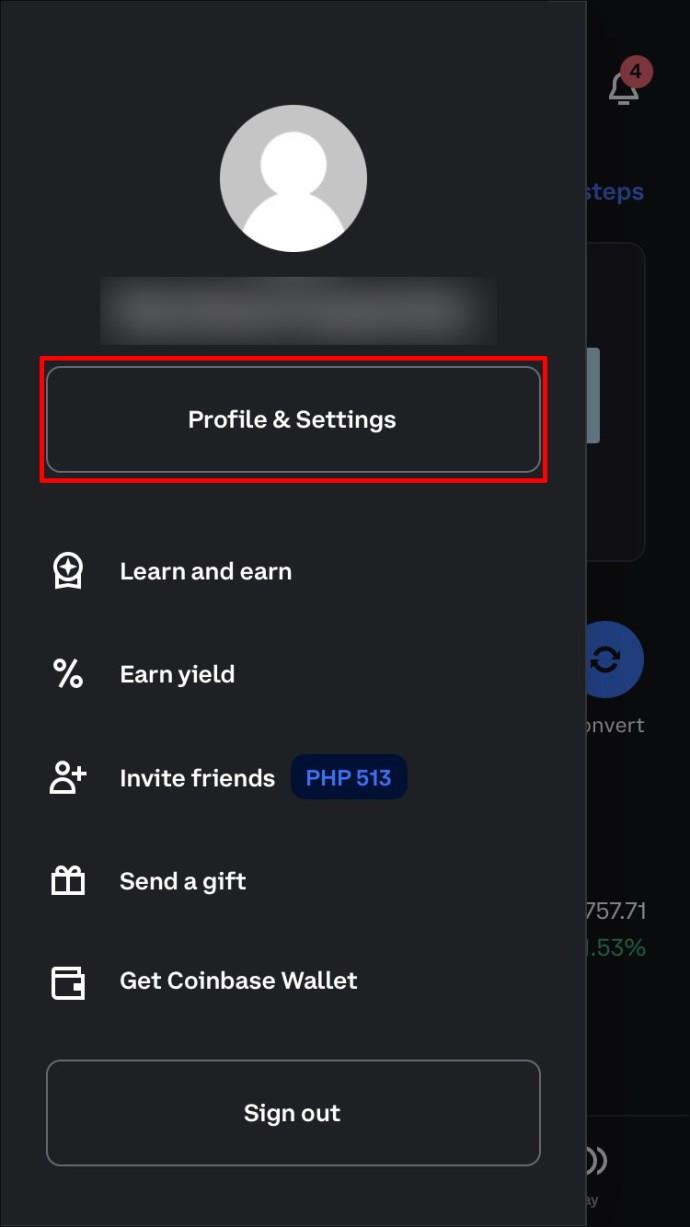
- Kies 'Voeg een betaalmethode toe'.
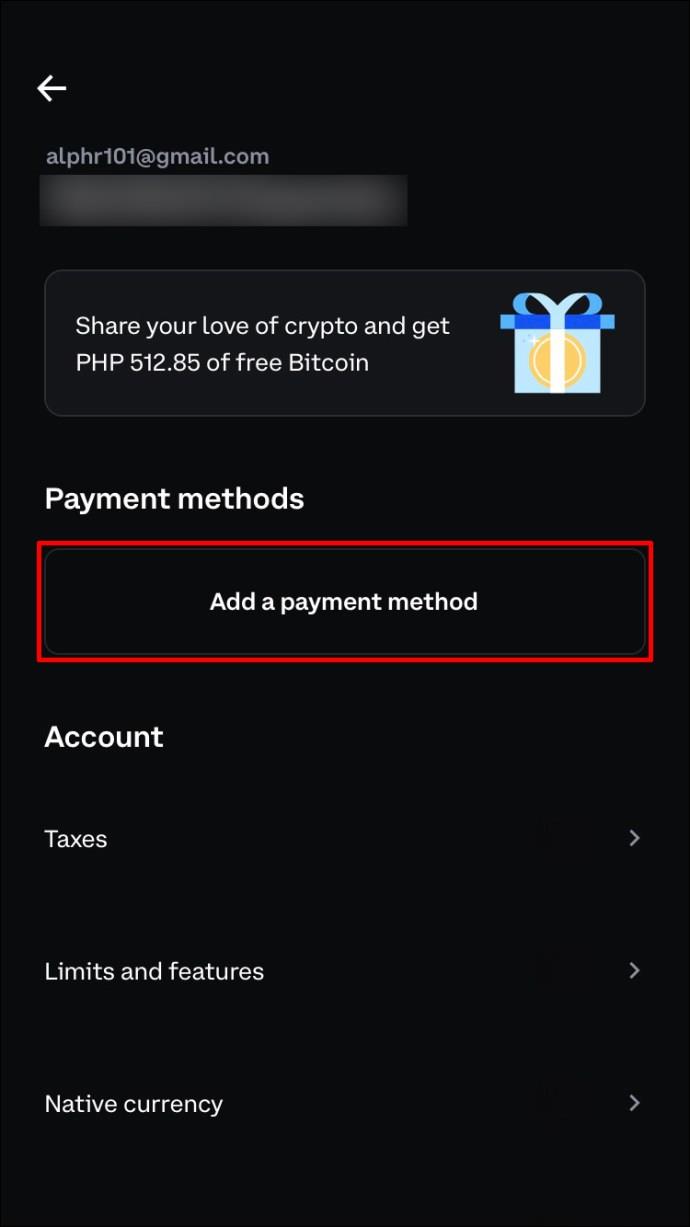
- Selecteer "Bankrekening" en voer de naam van de rekening en uw bankgegevens in.

Het tweede deel van het proces is ervoor te zorgen dat er geld in uw portemonnee zit. Om dat te doen, moet u cryptocurrencies voor contant geld verkopen. Als u al cryptocurrencies heeft verkocht, kunt u doorgaan naar het laatste deel van het proces.
- Tik op het pictogram met twee pijlen onderaan het scherm.

- Tik op 'Verkopen'.

- Kies de cryptocurrency en het bedrag dat u wilt verkopen. Als u wilt, kunt u "Bankrekening" selecteren en het geld rechtstreeks naar uw bankrekening overmaken. Als u echter nieuw bent in de app, raden we u aan eerst het geld naar uw portemonnee over te maken. Zo heb je een beter zicht op je saldo.

U kunt als volgt het geld uit de portemonnee opnemen naar uw bankrekening:
- Druk op het pictogram met twee pijlen.
- Kies 'Uitbetalen'.
- Voer het bedrag in dat u naar uw bankrekening wilt overmaken en kies 'Voorbeeld van uitbetaling'.
- Selecteer 'Nu uitbetalen'.
Hoe op te nemen naar een bankrekening in Coinbase op een Android
Coinbase kan zowel op computers als mobiele telefoons worden gebruikt. Als u liever cryptocurrencies verhandelt vanaf een kleiner scherm, is de Coinbase-app voor Android een geweldige optie. Het biedt dezelfde functies als de webversie en heeft zelfs een vergelijkbare interface, dus je zult er snel aan wennen.
Om het opnemen van geld van Coinbase naar uw bankrekening mogelijk te maken, moet u uw bankrekening aan de app koppelen. Aangezien u cryptocurrencies niet rechtstreeks naar uw bankrekening kunt overboeken, moet u er eerst enkele verkopen. We hebben het proces opgedeeld in drie fasen om het gemakkelijker te volgen.
Zo koppelt u uw bankrekening aan de app:
- Open de Coinbase-app op je Android. Als je het niet hebt, download het dan uit de Play Store .
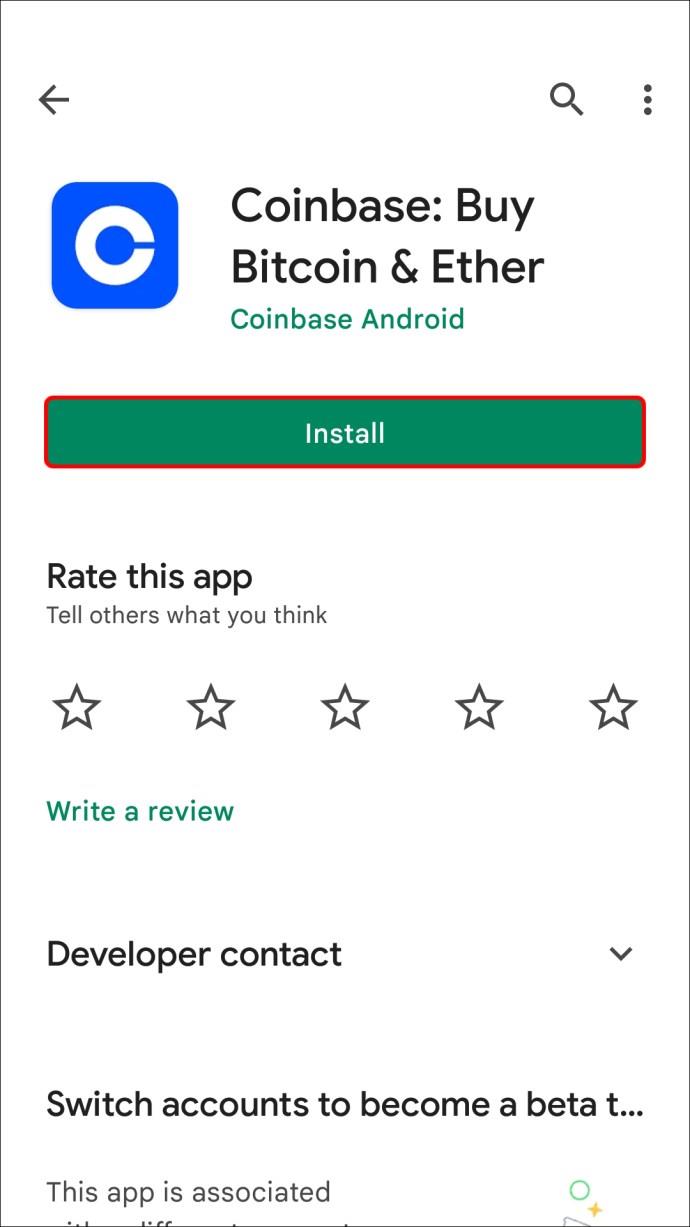
- Selecteer de drie regels en ga naar 'Profiel en instellingen'.
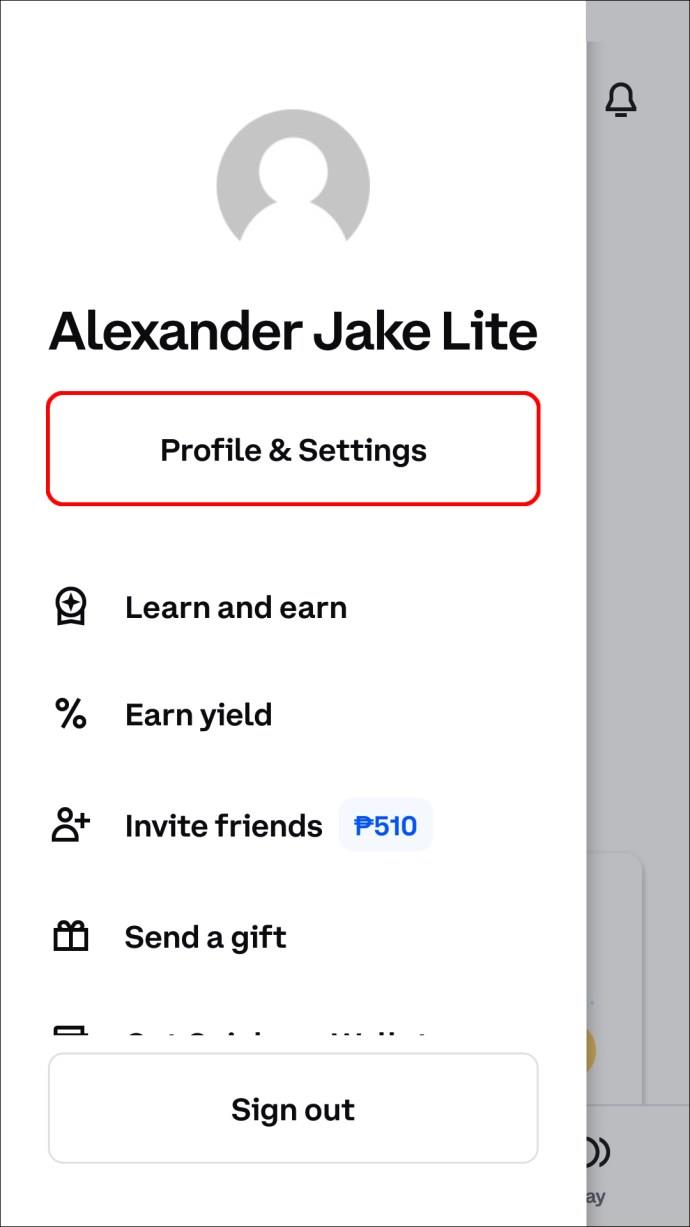
- Druk op 'Een betaalmethode toevoegen'.
- Kies "Bankrekening" en voeg uw rekeninggegevens toe.

Zodra het account is gekoppeld, kunt u doorgaan met het verkopen van uw cryptocurrencies. U kunt naar het volgende deel gaan als u al het gewenste bedrag in uw portemonnee heeft.
- Tik op het pictogram met twee pijlen.

- Druk op "Verkopen".

- Kies de cryptocurrency en het bedrag dat u wilt verkopen. U kunt het gewenste geldbedrag of de hoeveelheid cryptocurrency invoeren.
- Maak het geld over naar uw portemonnee. U kunt het vanaf hier ook rechtstreeks naar uw bankrekening overmaken. Door het geld naar uw portemonnee te verplaatsen, kunt u het echter gemakkelijker beheren.
Als u ervoor heeft gekozen om het geld naar uw portemonnee over te maken, volgt hier de laatste stap om het geld naar uw account over te maken:
- Tik op het pictogram met twee pijlen.
- Ga naar 'Uitbetalen'.
- Selecteer het bedrag dat u wilt opnemen en kies uw bankrekening.
- Druk op 'Voorbeeld van uitbetaling'.
- Controleer nogmaals het bedrag en de bankrekeninggegevens en druk op 'Nu uitbetalen'.
Hoe u geld kunt opnemen op een bankrekening in Coinbase op een iPad
Geld opnemen naar een bankrekening in Coinbase met je iPad is niet ingewikkeld. Maar voordat we ter zake komen, moet u uw bankrekening aan de app toevoegen en enkele van uw cryptocurrencies voor contant geld verkopen. Als je een of beide stappen al hebt voltooid, kun je doorgaan naar het laatste deel van het proces.
Zo voegt u uw bankrekening toe aan Coinbase:
- Start de Coinbase-app. Als je het niet hebt, download het dan uit de App Store .
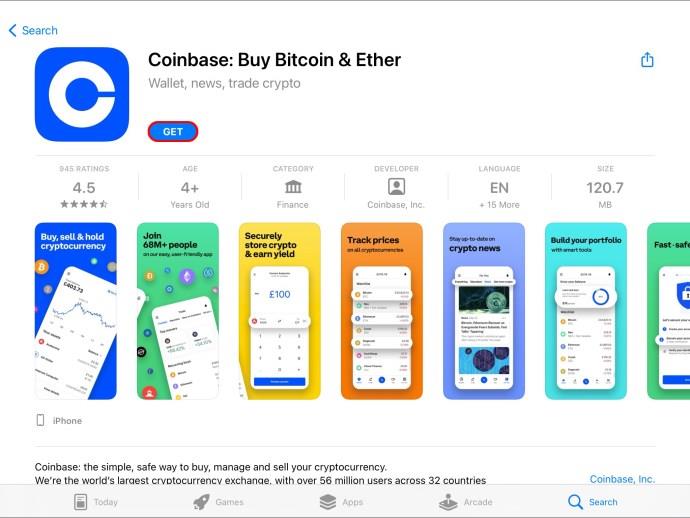
- Druk op de drie lijnen in de linkerbovenhoek.
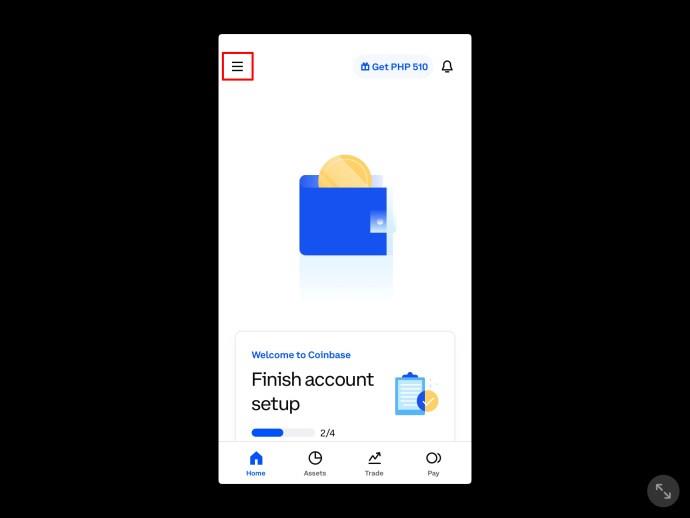
- Kies 'Profiel en instellingen'.
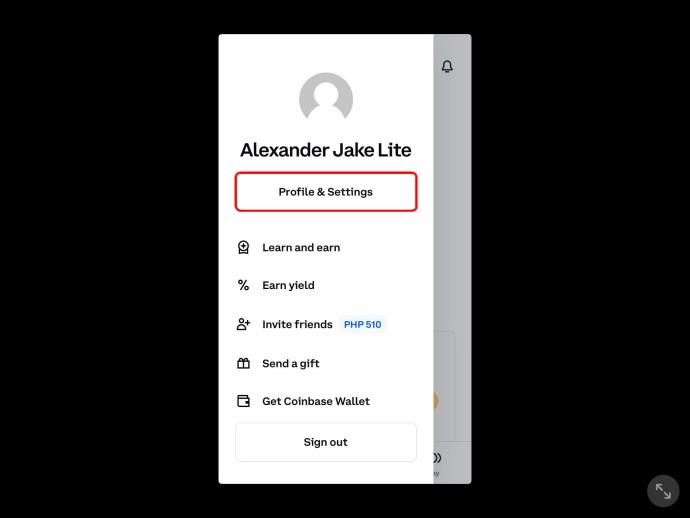
- Druk op "Een betaalmethode toevoegen" en selecteer "Bankrekening".
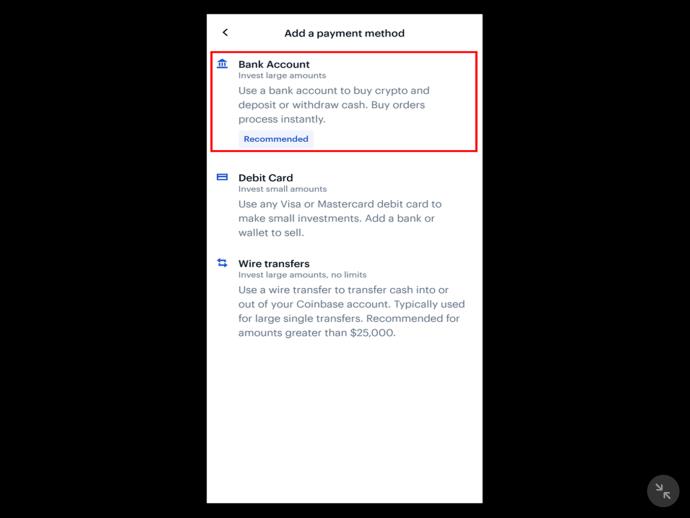
- Voer de naam en inloggegevens van het account in.
Nu u uw account aan Coinbase heeft gekoppeld, moet u cryptocurrencies verkopen voor contant geld. Dit is nodig omdat u cryptocurrencies niet rechtstreeks naar uw account kunt overboeken. Als je al het gewenste geldbedrag in je crypto-portemonnee hebt staan, kun je deze stap overslaan.
- Druk op het blauwe icoontje met twee pijltjes onderaan het scherm.
- Kies 'Verkopen'.
- Selecteer de cryptocurrency en het gewenste geldbedrag. Met de app kun je de hoeveelheid geld selecteren die je nodig hebt in je lokale valuta of de hoeveelheid cryptocurrency die je wilt verkopen. U kunt vanaf hier het geld naar uw rekening overmaken door de optie "Bankrekening" te selecteren. We raden aan om het eerst naar uw portemonnee te verplaatsen voor eenvoudiger beheer.
Als u het geld naar uw portemonnee heeft overgemaakt, kunt u het als volgt opnemen naar uw bankrekening:
- Selecteer het pictogram met twee pijlen onderaan.
- Druk op 'Uitbetalen'.
- Voer het bedrag in dat u wilt overmaken en kies uw bankrekening uit de lijst.
- Selecteer 'Voorbeeld van uitbetaling'.
- Tik op 'Nu uitbetalen'.
De app geeft aan wanneer het geld beschikbaar komt.
Geniet van cryptohandel
Aangezien de handel in cryptocurrency erg populair is geworden, vooral de laatste jaren, is het geen verrassing dat er steeds meer mensen in geïnteresseerd zijn. We hopen dat dit artikel meer inzicht heeft gegeven in hoe Coinbase werkt en wat u moet doen om geld van uw bankrekening af te halen. Houd er rekening mee dat het geld niet meteen beschikbaar is omdat banken een paar dagen nodig hebben om de overboeking te verwerken.
Wat is je favoriete opnamemethode in Coinbase? Gebruik je een ander platform voor het uitwisselen van cryptocurrency? Vertel het ons in de comments hieronder.